Abbiamo creato il nostro script personalizzato per eseguire il backup dei nostri documenti, dobbiamo però ripetere questa operazione più volte al giorno, oppure di eseguirla in determinati momenti, il modo migliore per farlo è di utilizzare le operazioni pianificate di Windows.
Aprite l'Utilità di pianificazione e scegliete Crea attività, date un nome all'attività che la identifichi in modo certo
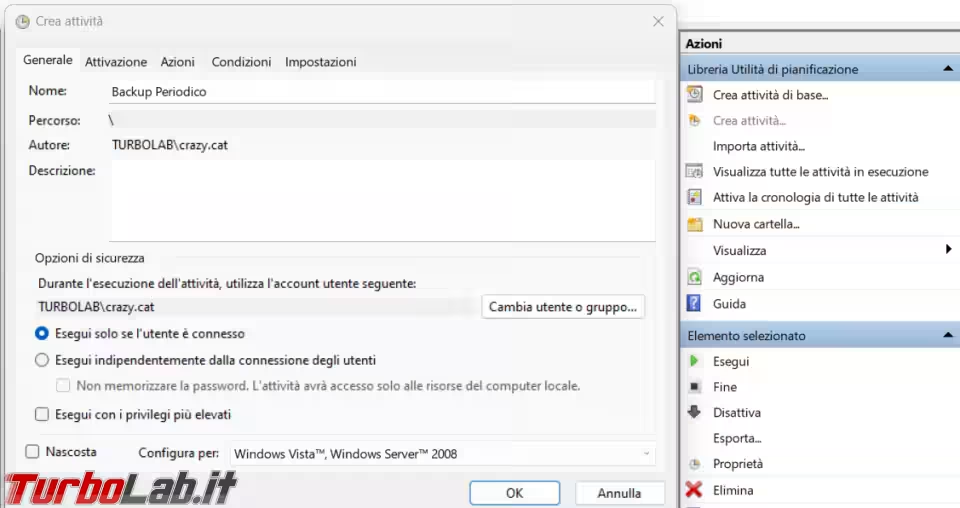
Ora si sceglie Attivazione e si imposta quando eseguirla e quante volte farla.
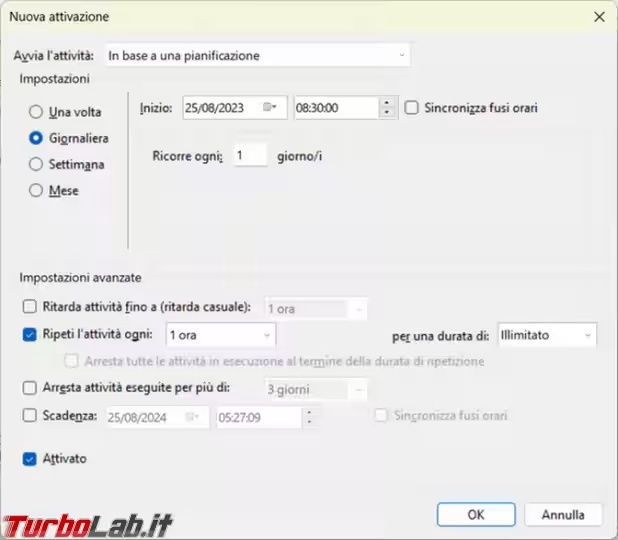
L'Attivazione è stata creata e ora si passa sulle Azioni.
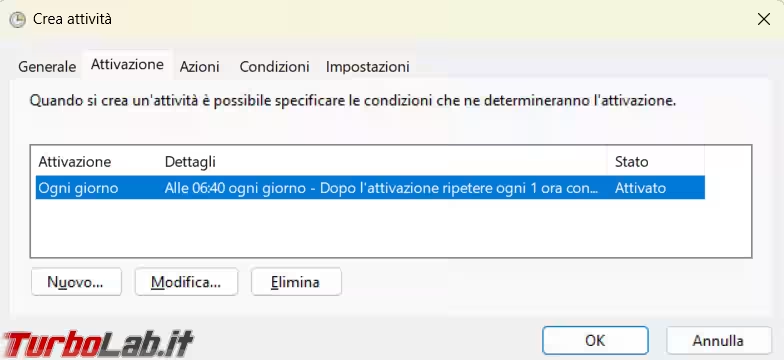
Qui dobbiamo scegliere la cartella dove si trova PowerShell e il suo eseguibile e aggiungere l'argomento indicando la posizione dello script.
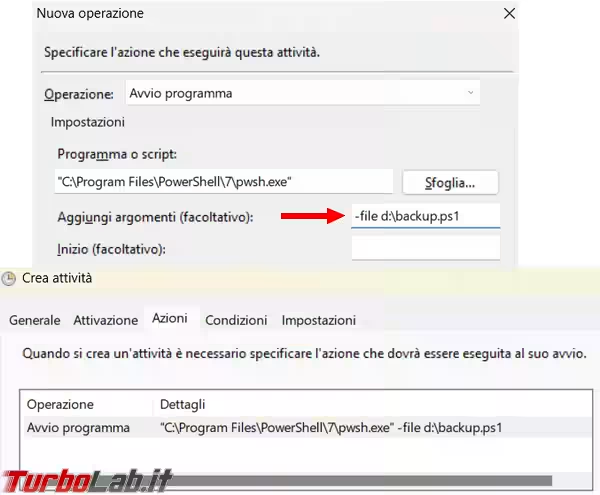
Tra le Condizioni potete scegliere se far eseguire, o meno, l'operazione in determinati casi.
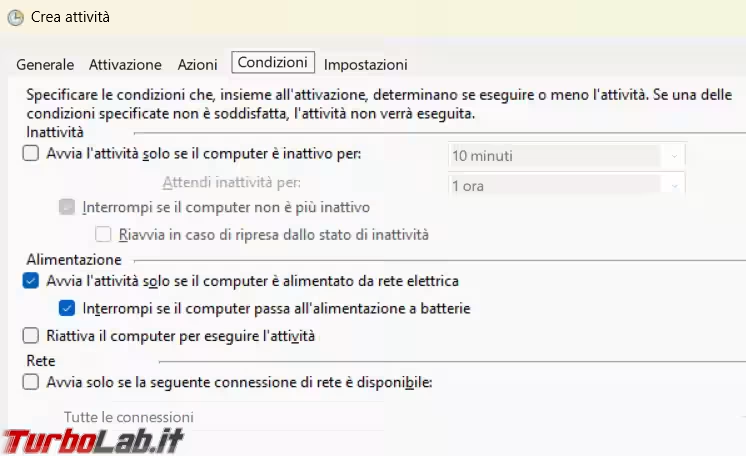
Nelle Impostazioni la cosa che può essere più utile è di attivare l'avvio dell'operazione appena possibile se non è stata eseguita per qualche motivo. Esempio computer spento e l'operazione pianificata viene eseguita alla prima riaccensione.
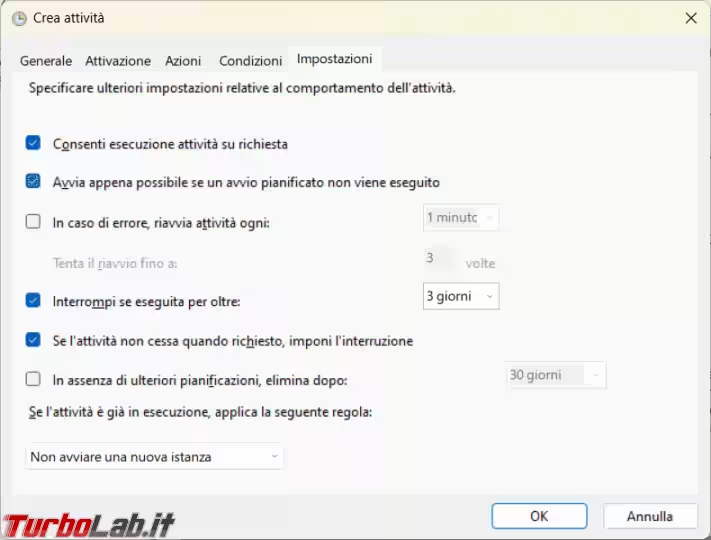
Una volta fatte queste operazioni troveremo il nostro backup nella Libreria Utilità di pianificazione.
Ho usato per esempio lo script del backup dei file, ma possiamo sfruttare le pianificazioni di Windows per eseguire qualsiasi tipo di programma, script di PowerShell o file di comandi.
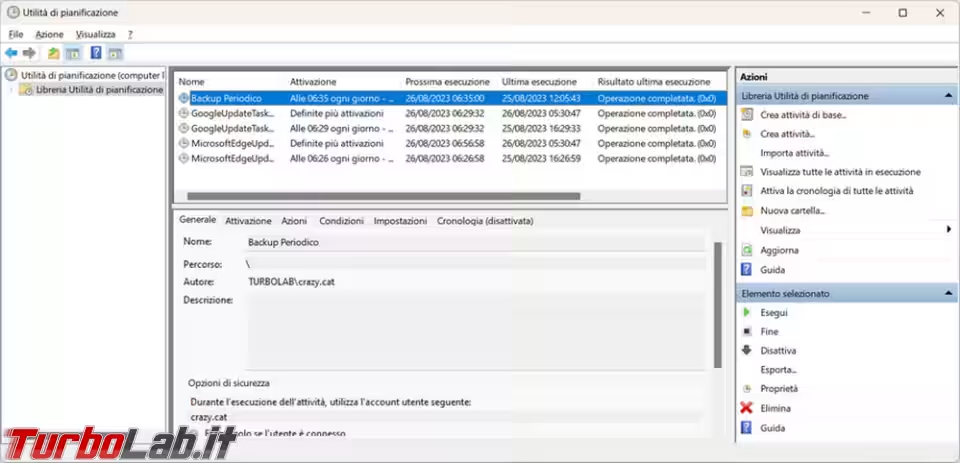

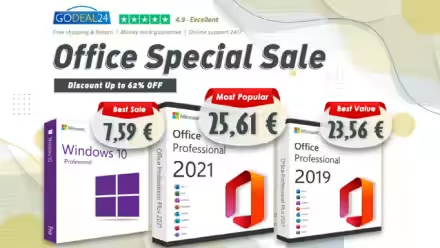





![[guida] Come aggiornare a Proxmox 9.1 senza perdere dati (metodo sicuro e ufficiale, video) (aggiornato: dicembre 2025)](https://turbolab.it/immagini/reg/6/come-aggiornare-proxmox-26248.avif)